
SmartResponder.ru
Здравствуйте!
Продолжаем разговор о создании своего сайта.
Как начать бизнес в интернете,
используя для этого свой сайт.
Этот пост может быть полезен для новичков интернета.
Сегодня тема поста: SmartResponder.ru — сервис email-рассылок
Ещё говорят почтовая рассылка. Почтовых рассылок существует много.
Большинство из них платные, но на них существуют и
бесплатные аккаунты. Сегодня поговорим, наверное, о самом
популярным сервисе — SmartResponder.ru
Если Вы создаёте коммерческий сайт, то перед Вами стоит задача —
собрать адреса электронной почты Ваших читателей и
потенциальных клиентов, которые выбрали вашу подписку,
при чём, обязательно, добровольно! Рассылка нужна для того,
чтобы общаться со своими читателями, сообщать им информацию
о статьях на своём блоге и делать какие-то коммерческие предложения.
Очень желательно собрать в свою подписную базу людей,
заинтересовавшихся темой вашей подписки.
Всё это можно делать с помощью сервиса Smartresponder.ru.
Рассылку на сервисе можно создавать на любую тему и
сама система отправит Ваши письма по адресам,
с заданной Вами периодичностью.
Дальше посмотрим, как это можно сделать.
Начнём с создания аккаунта в сервисе SmartResponder.
Создаём аккаунт в сервисе рассылок SmartResponder.
Для создания рассылки в сервисе SmartResponder, сначала
необходимо зарегистрировать там свой аккаунт,
для это в адресной строке браузера наберите следующий адрес:
Http://SmartResponder.su
Спуститесь чуть ниже и нажмите на зелёную кнопку:
«попробуйте прямо сейчас»
С правой стороны заполните форму — Регистрация.
Поставьте нужные галочки и нажмите — Начать сейчас!
Система SmartResponder перенаправит Вас в личный кабинет, но перед
этим нужно до заполнить регистрационную форму.
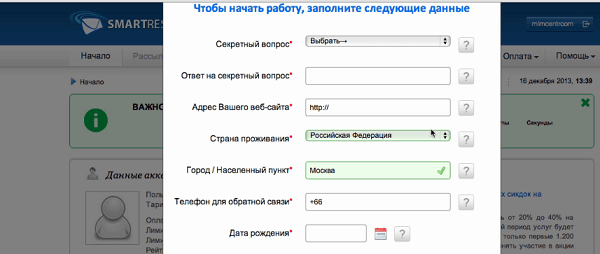 Затем нажать — Начать использовать авторский аккаунт!
Затем нажать — Начать использовать авторский аккаунт!
SmartResponder — это платный сервис,
но в начале работы можно использовать бесплатный тариф(Free).
Он имеет некоторые ограничения, а именно, количество писем до 50000.
Когда вы просто зарегистрировались,
то получили аккаунт с бесплатным тарифом и это видно в данных аккаунта.
Для того что научиться работать в сервисе SmartResponder,
протестировать его, создать первую рассылку, написать первые письма,
этого тарифа достаточно. Так начинают все.
Затем, по мере надобности, можно перейти в другой тариф.
Ознакомится с другими тарифами можно в разделе —
Оплатить услуги сервиса.
Перейдя в этот раздел можно увидеть другие тарифы.
И так, пока оплачивать не будем, возвращаемся на главную страницу,
нажимаем — Начало и здесь видим данные своего аккаунта
и, чуть ниже, видео уроки о работе сервиса SmartResponder,
которые рекомендую посмотреть,
чтобы не было вопросов как работать с сервисом.
Данные о регистрации, а именно,
— логин,
— пароль,
— секретный вопрос,
— Http://SmartResponder.ru
сохраните в файле, где Вы храните такую информацию.
Продолжим знакомиться сервисом SmartResponder.
Создаём канал рассылки в сервисе SmartResponder.
Зачем, вообще, канал рассылки нужен? Канал — это такой инструмент,
который позволяет отследить от куда пришли люди в Вашу рассылку.
Например, у Вас есть форма подписки в боковой колонке и
форма подписки в конце статьи.
В этом случае можно создать два канала подписки
и, с помощью средств статистики SmartResponder,
посмотреть откуда к Вам пришли люди.
И так, создаем канал рассылки.
Для этого переходим в раздел — Статистика, нажимаем — Каналы подписчиков.
Название канала придумываете сами, например:
Созданные каналы рассылки можно посмотреть в разделе статистика, например:
Создаем тестовую рассылку в сервисе SmartResponder
Если это нужно, то осуществляем вход в сервисе SmartResponder,
затем вход в систему под своим логином и паролем:
Далее переходим в раздел — Рассылки — Создать рассылку:
Рассылки бывают двух видов:
1. Периодическая рассылка. Это — такая рассылка,
где Вы сами определяете время отправки письма получателю
из своего аккаунта, то есть сами определяете периодичность писем.
Подписчик будет получать письма со следующего письма,
которое выйдет после его подписки на рассылку.
2. Автоматическая последовательная серия писем
— это серия писем, которая раскрывает какую то идею.
Написать нужно сразу все письма и затем запустить их,
с Вами выбранной последовательностью во времени.
Конечно письма можно потом добавлять в серию, если это нужно.
Затем письма нужно протестировать
и только потом, на них подписывать.
Идём далее.
Заполняем полученную форму, согласно Вашей темы:
— Название рассылки
— Тематика рассылки
— Краткое описание рассылки
— Тип рассылки и так далее.
Подробно писать, как это делать, не буду, так как в форме есть подсказки.
Получили, например так:
Всё заполнив, нажимаем — Создать новую рассылку.
И так создана новая рассылка — Новости блога.
Таким образом создаете другие нужные Вам рассылки.
Теперь осталось написать письма.
Система делает за Вас ВСЁ, но текст писем нужно писать самим.
Дадим общие рекомендации, как это делать. С начало будет трудно,
но, научившись, дело пойдёт легче.
Первое письмо в рассылке самое трудное.
Рассмотрим это на примере автоматическая последовательная серия писем:
Идём в — Начало — Рассылки -Создать новую рассылку, заполняем всё,
как описывалось выше, для автоматической серии писем.
Нажимаем — Создать рассылку.
Например создали — Тестовая рассылка.
Пишем первое письмо в рассылку.
Чтобы перейти в настройки письма — нужно нажать на название рассылки,
например — Тестовая серия писем и если это, как в нашем случае,
(автоматическая последовательная серия писем), то в форме письма
появиться второй блок — Редактировать письма в серии.
И так как писем ещё нет, в нём надпись:
— В данный момент нет ни одного письма в серии —
Под ним надпись: Добавить письмо. Нажимаем.
Получим, довольно, большую форму, которая позволит создать письмо.
Первая ссылка — Загрузить шаблон письма.
В первом письме шаблона ещё нет. В последующих письмах можно будет
использовать, созданный шаблон в первом письме, если он Вас устраивает.
Выбранные шаблоны можно загружать, например:
Пока идём дальше.
Заполняем поле — Смещение.
Здесь указывается цифра, говорящая о том ,
когда подписчик получит письмо. Например,
Смещение = ноль — письмо получат сразу после подписки.
Если Смещение =1 , то письмо получат на следующий день
и так далее.
Тема письма — это то, что подписчик увидит, получив письмо.
Под темой видим ссылку: — Переменные подстановки данных,
которые позволяют обратится к подписчику по имени
( при подписке сообщаются не которые данные, например, своё имя).
При нажатии на ссылку — Переменные подстановки данных
появляется окно, которое позволяет это сделать.
Затем присваиваем код шаблона, чтобы можно было использовать
этот шаблон в следующих письмах.
Можно выбрать приоритет письма. Советую выбирать — средний.
И наконец — самая главная вкладка, где создаётся текст письма.
Рассылку можно создавать в текстовом и HTML — вариантах.
При создании письма в текстовом варианте нет возможности форматировать
текст, размещать в письме рисунки, графики и тому подобное.
Если же Вы решили создать письмо в html- версии,
то эти возможности появляются.
Можно письмо оформить красочно, с гиперссылками, с изображением.
Под основным телом письма есть ссылка — Предпросмотр письма
( как письмо увидят подписчики)
и ссылка — Переменные подстановки данных ( здесь возможности шире,
чем в такой же ссылке, расположенной выше).
И последний блок.
В нём — Проверка на СПАМ
Дальше есть возможность прикрепить файлы,
которые были загружены раньше или загрузить новые.
Если всё устраивает, то можно сохранить и протестировать.
Письмо готово, можно загружать следующее, по такой же схеме.
Наполнив рассылку письмами, можно её запускать.
Продолжение следует.
Лариса Тимощенко.
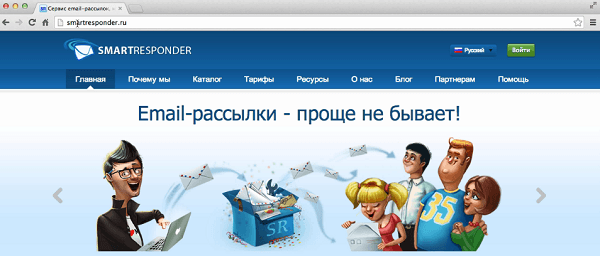
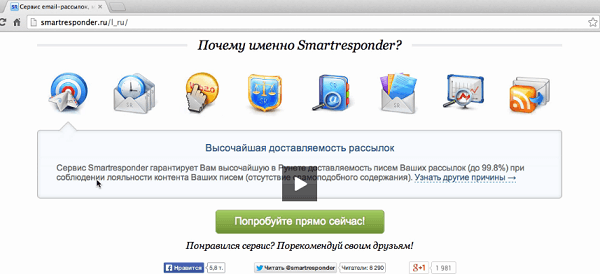
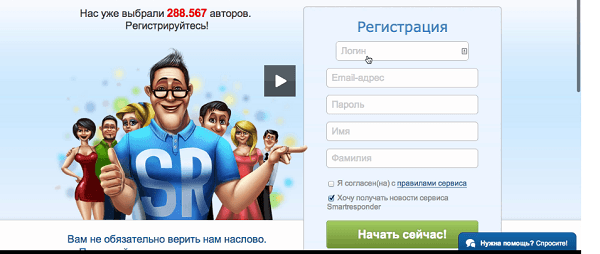
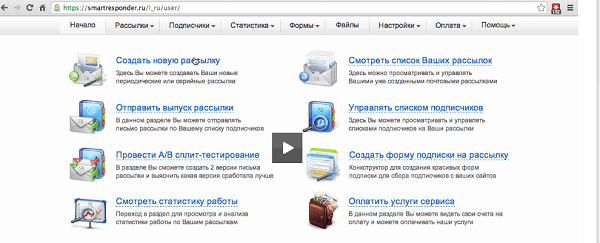
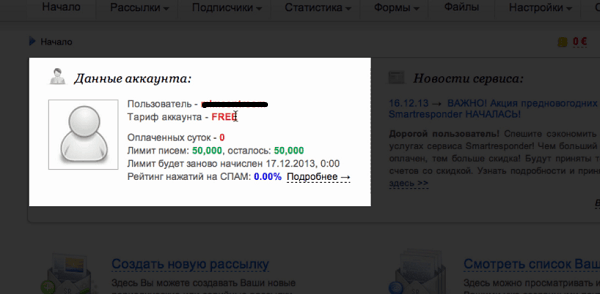
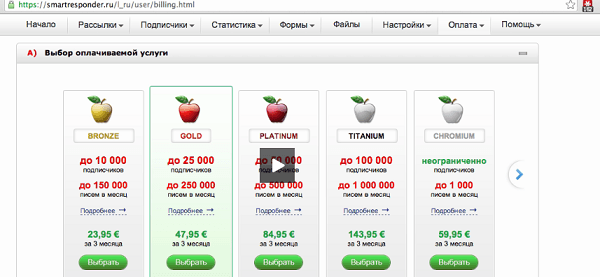
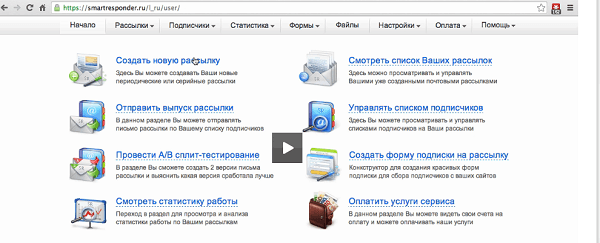
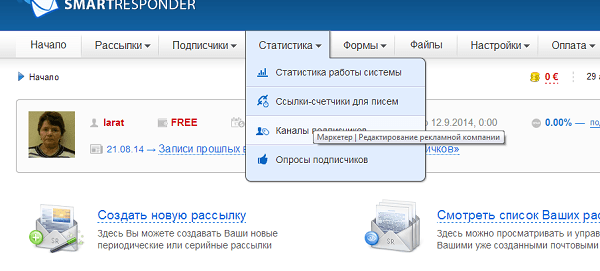
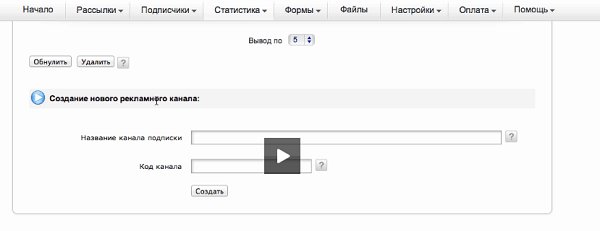
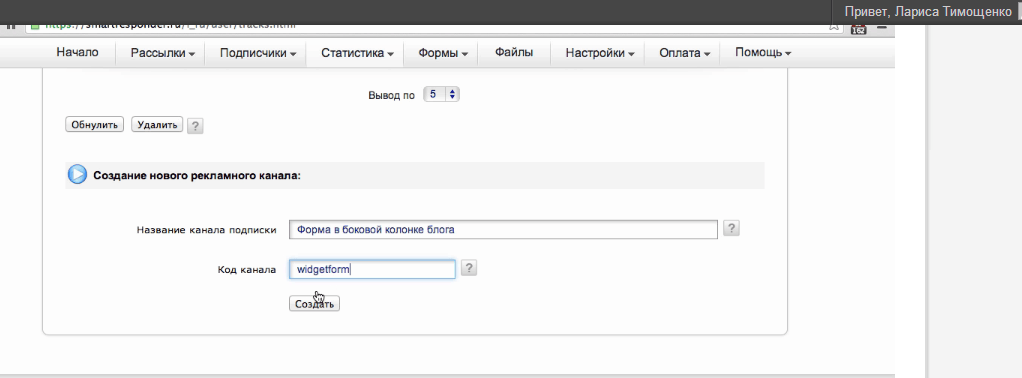
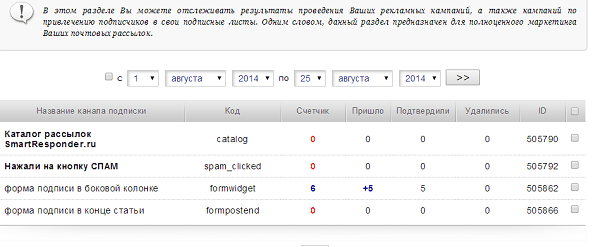
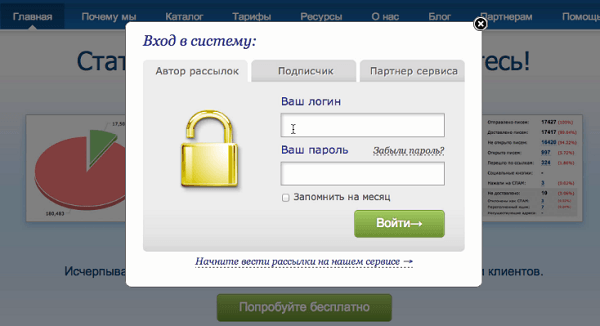
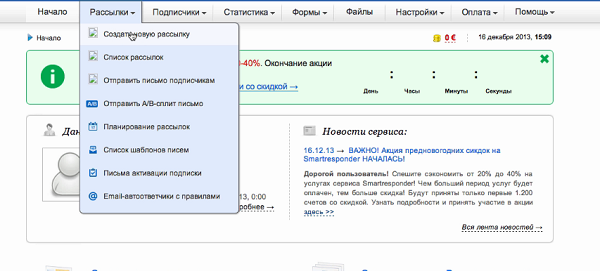
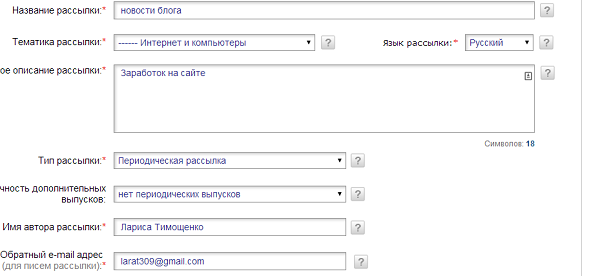
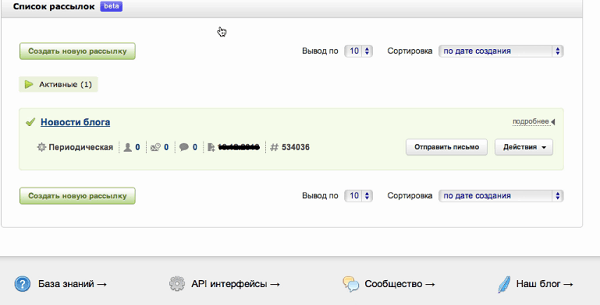
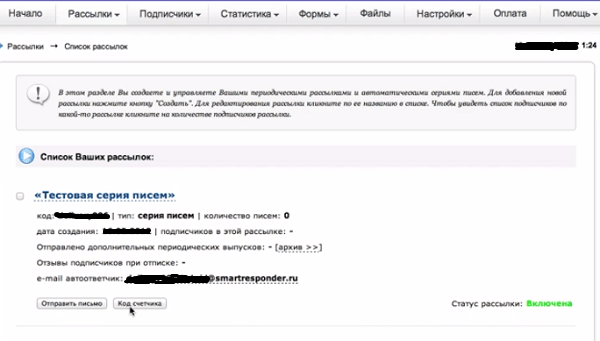
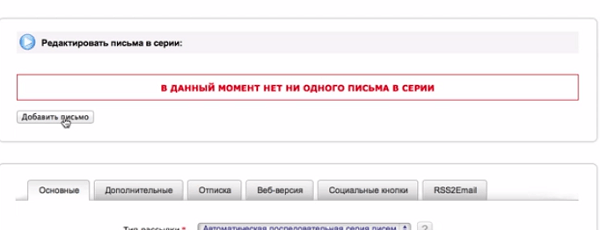
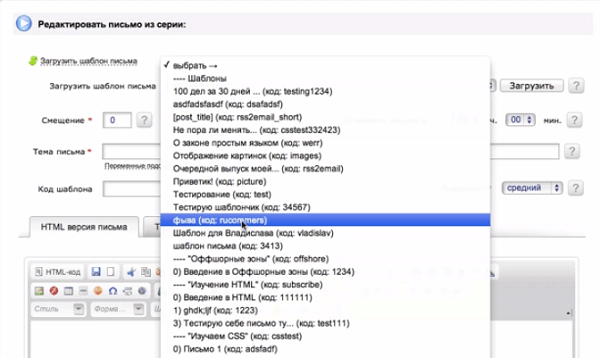
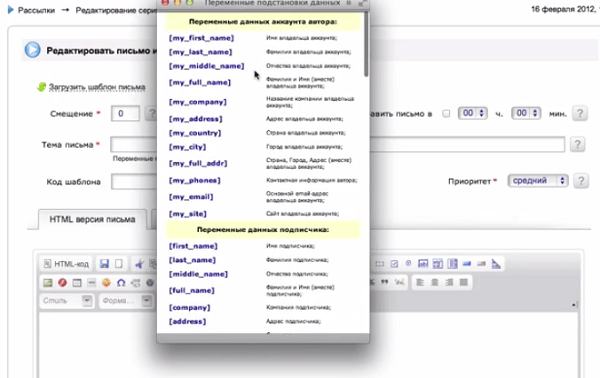
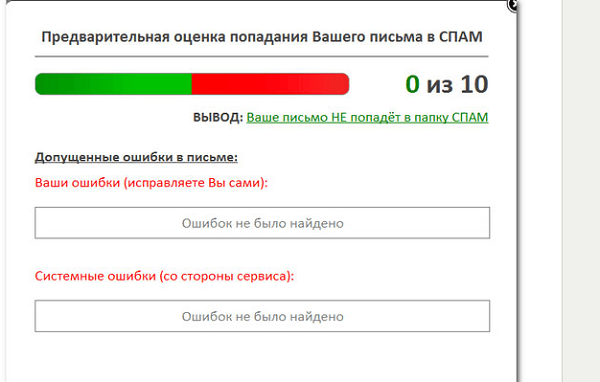


















![]:-> ]:->](https://larat.ru/wp-content/themes/ab-inspiration/inc/qipsmiles/smiles/devil.gif)
























